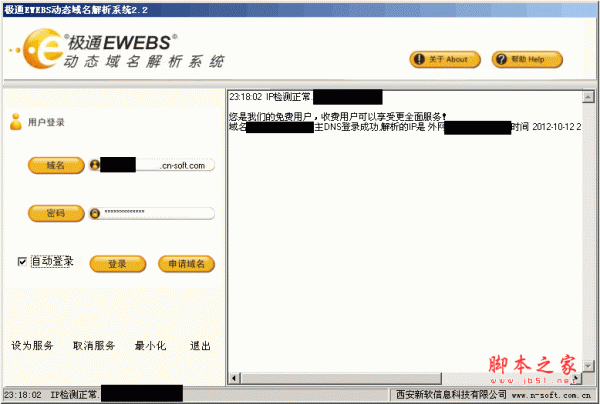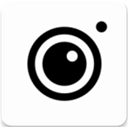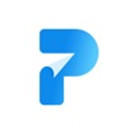win7系统自动关闭硬盘怎么办 win7系统自动关闭硬盘解决方法
作者:佚名 来源:xp下载站 时间:2024-07-30 15:25
电脑是一款非常实用的工具,电脑中的有很多的硬件软件,其中硬盘是电脑中一个比较重要的东西,硬盘用来存储一些文件软件等,还是很重要的,有一些小伙伴最近发现win7系统自动关闭硬盘,这个要怎么办呢?下面小编就带给大家win7系统自动关闭硬盘解决方法。
win7系统自动关闭硬盘解决方法
解决方法:
1、打开控制面板,查看类型设置为大图标,找到电源选项,点击进入,如图所示:
2、在电源选项中点击当前使用的模式后面的“更改计划设置”,然后选择“更改高级电源设置”,如图所示:
3、在高级电源设置中找到“硬盘”选项,将“在此时间后关闭硬盘”设置为“从不”,最后点击确定即可,如图所示:
其他方法:
1、请大家打开电脑,然后选择屏幕左下方的“开始”菜单按钮,接着点击新界面中的“控制面板”选项。
2、我们来到如图所示的新界面,请点击屏幕中的“系统和安全”这一项。
3、接下来,请大家选择屏幕中的“电源设置”选项。
4、我们来到如图所示的新界面,屏幕中出现了一个节能,请大家选择它后面的“更改计划设置”选项。
5、完成上一步后,请点击选择屏幕中的“更改高级电源设置”。
6、接下来,请选择“磁盘”下面在此之后,关闭磁盘就行了。
7、我们需要选择屏幕底部的“设置”这一项,接着将这个设置的时间修改成“从不”即可。